FontDialogで、フォントの色を選択できるようにするには、ShowColorプロパティにTrueを設定します。
また、FontDialogで選択された色を取得するにはColorプロパティを参照します。
下記は、FontDialogで色を選択できるようにする例です。
[色を選択できるようにする]にチェックが付けられている場合は、FontDialogで色を選択することができるようになります。
VBの例
' [フォントの選択]ボタンクリック時の処理
Private Sub btnFont_Click(sender As System.Object, e As System.EventArgs) Handles btnFont.Click
'★★★色の選択をできるかどうかを設定する★★★
FontDialog1.ShowColor = chkShowColor.Checked
'フォントダイアログを表示
If FontDialog1.ShowDialog() = Windows.Forms.DialogResult.OK Then
'選択されたフォントをテキストボックスに設定
TextBox1.Font = FontDialog1.Font
'★★★選択された色をテキストボックスの前景色に設定する★★★
TextBox1.ForeColor = FontDialog1.Color
End If
End Sub
C#の例
// [フォントの選択]ボタンクリック時の処理
private void btnFont_Click(object sender, EventArgs e)
{
// ★★★色の選択をできるかどうかを設定する★★★
fontDialog1.ShowColor = chkShowColor.Checked;
// フォントダイアログを表示
if (fontDialog1.ShowDialog() == System.Windows.Forms.DialogResult.OK)
{
// 選択されたフォントをテキストボックスに設定
textBox1.Font = fontDialog1.Font;
// ★★★選択された色をテキストボックスの前景色に設定する★★★
textBox1.ForeColor = fontDialog1.Color;
}
}
Please follow and like us:

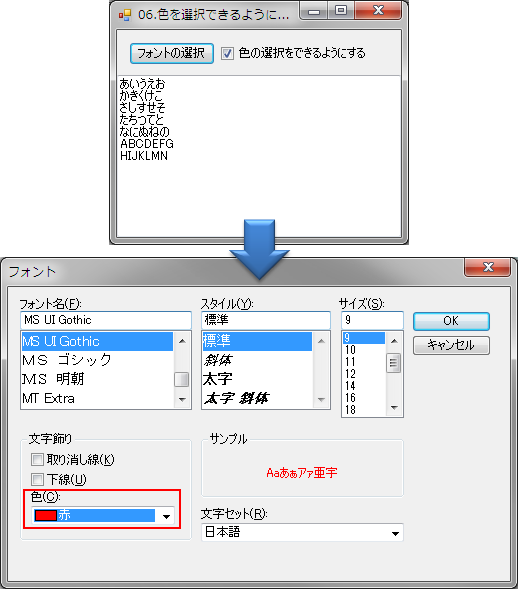

コメント